एक्सेल में एकाधिक तिथियों को सप्ताह के दिन में कैसे बदलें?
कभी-कभी आपको एक्सेल में दिनांक प्रारूप को परिवर्तित करने या बदलने की आवश्यकता हो सकती है, जैसे दिनांक को केवल सप्ताह के दिन, महीने या वर्ष को कोशिकाओं में प्रदर्शित करने के लिए परिवर्तित करना। यह आलेख आपको Excel में दिनांक फ़ॉर्मेटिंग को त्वरित रूप से फ़ॉर्मेट करने या बदलने की पेचीदा चीज़ें दिखाएगा।
फ़ॉर्मेट सेल फ़ंक्शन वाले सेल में दिनांक को केवल सप्ताह का दिन प्रदर्शित करने के लिए बदलें
सूत्र वाले कक्षों में केवल सप्ताह का दिन प्रदर्शित करने के लिए दिनांक बदलें
Excel के लिए Kutools के साथ दिनांक को केवल सप्ताह का दिन प्रदर्शित करने के लिए बदलें
 फ़ॉर्मेट सेल फ़ंक्शन वाले सेल में दिनांक को केवल सप्ताह का दिन प्रदर्शित करने के लिए बदलें
फ़ॉर्मेट सेल फ़ंक्शन वाले सेल में दिनांक को केवल सप्ताह का दिन प्रदर्शित करने के लिए बदलें
आप निम्नलिखित चरणों से अनेक तिथियों को सप्ताह के दिन में बदल सकते हैं:
1. वह सीमा चुनें जिसमें आप तारीखें बदलना चाहते हैं।
2. फिर राइट क्लिक करें और चुनें प्रारूप प्रकोष्ठों संदर्भ मेनू से, स्क्रीनशॉट देखें:
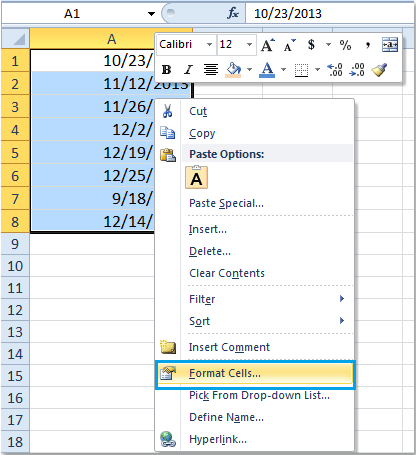
3. में प्रारूप प्रकोष्ठों संवाद बॉक्स पर क्लिक करें नंबर टैब, और चुनें रिवाज से वर्ग, फिर " दर्ज करेंdddd" में प्रकार डिब्बा। स्क्रीनशॉट देखें:

4। और फिर क्लिक करें OK. सभी तिथियों को सप्ताह के दिन में बदल दिया गया है। स्क्रीनशॉट देखें:
 |
 |
 सूत्र वाले कक्षों में केवल सप्ताह का दिन प्रदर्शित करने के लिए दिनांक बदलें
सूत्र वाले कक्षों में केवल सप्ताह का दिन प्रदर्शित करने के लिए दिनांक बदलें
यहां आपके लिए तारीखों को सप्ताह के दिन में बदलने का एक फॉर्मूला दिया गया है। जिस तारीख को आप बदलना चाहते हैं उसके बगल में एक खाली सेल का चयन करें। उदाहरण के लिए, मेरे पास एक श्रेणी (A1:A8) है जिसे बदलने की आवश्यकता है, फिर मैं सूत्र दर्ज करूंगा =पाठ (ए1,"डीडीडीडी") सेल B1 में. स्क्रीनशॉट देखें:

उसके बाद टैप करें दर्ज चाबी। और फिर सेल B1 का चयन करें, भरण हैंडल को सेल B8 पर खींचें। और सप्ताह के सभी दिन B1:B8 की सीमा को भरेंगे।

 Excel के लिए Kutools के साथ दिनांक को केवल सप्ताह का दिन प्रदर्शित करने के लिए बदलें
Excel के लिए Kutools के साथ दिनांक को केवल सप्ताह का दिन प्रदर्शित करने के लिए बदलें
- एक्सेल के लिए कुटूलहै दिनांक स्वरूपण लागू करें, आप कक्षों में केवल सप्ताह का दिन प्रदर्शित करने के लिए तिथियों की श्रेणी को शीघ्रता से बदल सकते हैं। कृपया इस प्रकार करें:
एक्सेल के लिए कुटूल: 300 से अधिक उपयोगी एक्सेल ऐड-इन्स के साथ, 30 दिनों में बिना किसी सीमा के आज़माने के लिए निःशुल्क। अब समझे
1. उस सीमा को हाइलाइट करें जिसे आप दिनांक को सप्ताह के दिन में बदलना चाहते हैं।
2। क्लिक करें कुटूल > प्रारूप उपकरण > दिनांक स्वरूपण लागू करें, स्क्रीनशॉट देखें:

3. में दिनांक स्वरूपण लागू करें संवाद बॉक्स में से एक प्रारूप चुनें जिसकी आपको आवश्यकता है दिनांक स्वरूपण सूची बॉक्स, और आप इससे नए प्रारूप का पूर्वावलोकन भी कर सकते हैं पूर्वावलोकन फलक।

4। क्लिक करें OK or लागू करें. और सभी तिथियों को सप्ताह के दिन में बदल दिया गया है।
यदि आप इस फ़ंक्शन के बारे में अधिक जानना चाहते हैं, तो कृपया क्लिक करें यहाँ उत्पन्न करें
संबंधित आलेख:
दिनांक को कार्यदिवस के नाम या महीने के नाम में बदलें
सर्वोत्तम कार्यालय उत्पादकता उपकरण
एक्सेल के लिए कुटूल के साथ अपने एक्सेल कौशल को सुपरचार्ज करें, और पहले जैसी दक्षता का अनुभव करें। एक्सेल के लिए कुटूल उत्पादकता बढ़ाने और समय बचाने के लिए 300 से अधिक उन्नत सुविधाएँ प्रदान करता है। वह सुविधा प्राप्त करने के लिए यहां क्लिक करें जिसकी आपको सबसे अधिक आवश्यकता है...

ऑफिस टैब ऑफिस में टैब्ड इंटरफ़ेस लाता है, और आपके काम को बहुत आसान बनाता है
- Word, Excel, PowerPoint में टैब्ड संपादन और रीडिंग सक्षम करें, प्रकाशक, एक्सेस, विसियो और प्रोजेक्ट।
- नई विंडो के बजाय एक ही विंडो के नए टैब में एकाधिक दस्तावेज़ खोलें और बनाएं।
- आपकी उत्पादकता 50% बढ़ जाती है, और आपके लिए हर दिन सैकड़ों माउस क्लिक कम हो जाते हैं!

